OBS Studio'da Ses Yok Nasıl Onarılır
Miscellanea / / January 21, 2022
Diğer tüm yazılımlar gibi OBS de hatasız değildir. Kullanım süreniz boyunca farklı sorunlarla karşılaşabilirsiniz. Ve böyle bir sorun, sesin OBS Studio'da çalışmamasıdır. Kullanıcılar, diğer işlevler her zamanki gibi devam etmesine rağmen, OBS'de sesin aniden çalışmayı bıraktığına dair şikayetlerini kaydettiler. Aynı sorunu yaşıyorsanız ve hızlı bir çözüm arıyorsanız, sizin için doğru çözümlere sahibiz.
OBS veya Açık Yayıncı Yazılımı, video kaydı ve canlı akış için özel açık kaynaklı yazılımdır. OBS uygulaması, tüm Windows, Linux ve Mac platformları için mevcut olup, onu platformlar arası bir yazılım haline getirir. OBS, gerçek zamanlı yüksek kaliteli performans, sınırsız sahne ve Modular Dock UI ile size kesinlikle en güvenilir video kayıt platformlarından birini sağlar. Ayrıca, basitleştirilmiş ayarlar paneli, yayın ve akışınız için tonlarca kullanışlı yapılandırma seçeneği sunar.
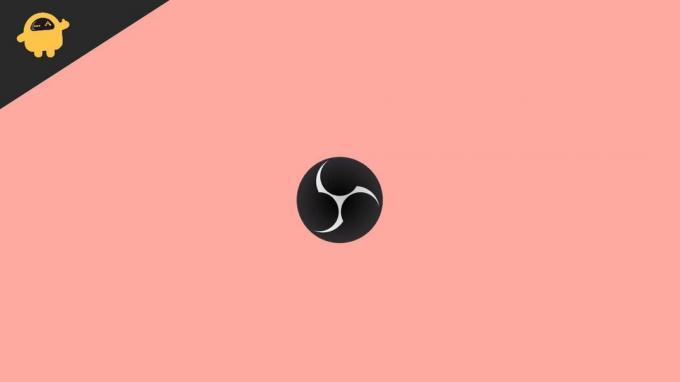
Sayfa İçeriği
-
OBS Studio'da Ses Yok Nasıl Onarılır?
- Yöntem 1: OBS'nin Sesini Aç
- Yöntem 2: Ses Ayarlarını Kontrol Edin
- Yöntem 3: Ses İzlemeyi Kapatın
- Yöntem 4: Ses Sürücülerini Güncelleyin
- Çözüm
OBS Studio'da Ses Yok Nasıl Onarılır?
OBS Studio'da ses sorunları oldukça yaygındı. Kullanıcılar sesle ilgili çeşitli sorunlarla karşı karşıya kalıyor ve bazıları da çözümleri üzerinde çalışıyor. Foruma giderseniz, aynı sorun için kullanıcılardan birden fazla yanıt bulacaksınız, ancak çoğu sizin durumunuzda pek işe yaramıyor gibi görünüyor. Bu nedenle, bugün asıl sorunu inceledik ve OBS Studio'da ses olmamasını düzeltmek için bazı yasal çözümler bulmaya çalıştık.
Yöntem 1: OBS'nin Sesini Aç
Herhangi bir şekilde cihazınızdaki OBS uygulaması sessize alınmışsa, bu durumda sesi duymazsınız. Bu nedenle, ilk girişimimiz OBS'nin sesini açmak ve bunun her şeyi çözüp çözmediğini görmek olacaktır.
- Görev Çubuğunuzdaki hoparlör simgesine sağ tıklayın.
- 'Hacim Karıştırıcısını Aç'ı seçin.
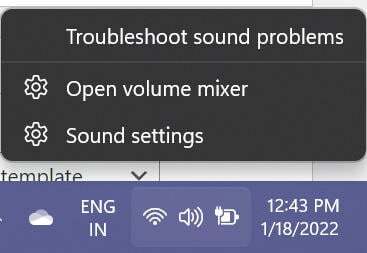
- Şimdi, OBS simgesini bulun ve sesini açmak için üzerine tıklayın.
Bittiğinde, OBS'nin şimdi ses çalıp çalamayacağını kontrol edin. Hâlâ çalışmıyorsa veya OBS'nizin sesi zaten açılmışsa, sonraki birkaç düzeltme üzerinde çalışın.
Yöntem 2: Ses Ayarlarını Kontrol Edin
Çoğu zaman, kulaklığınızdaki veya hoparlörünüzdeki donanım arızaları nedeniyle yazılım sesi alamayabilir. Neyse ki, bu tür hataları kolayca kontrol edebilir ve yanlış görünen bir şey varsa düzeltebilirsiniz. Aşağıdaki adımları izleyerek cihazınızdaki ses ayarlarını kontrol edebilirsiniz:
- Çalıştır komutunu açmak için Win tuşu + R tuşlarına basın.
- 'Kontrol' yazın ve Denetim Masası'nı açmak için Tamam'ı tıklayın.
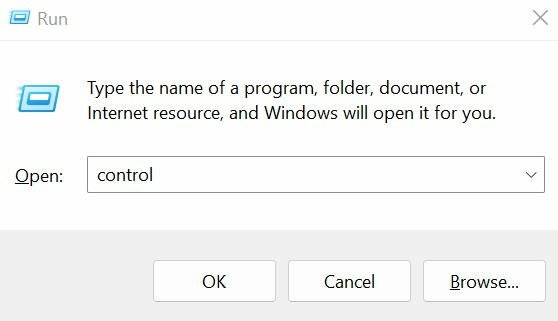
- 'Görüntüle' seçeneğine tıklayın ve açılır menüden Küçük simgeler'i seçin.

Reklamlar
- Ses penceresine sağ tıklayın, 'Devre Dışı Cihazları Göster'i etkinleştirin ve Tamam'a tıklayın.
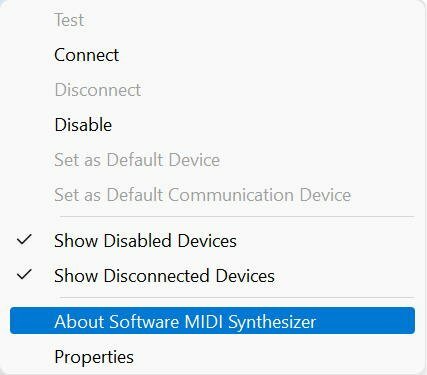
- Oynatma sekmesi altında, kullandığınız cihazı (Hoparlör veya Kulaklık) seçin ve Varsayılanı ayarla düğmesini tıklayın.

- Şimdi, Özellikler'e gidin.
- Düzeyler sekmesini seçin ve sesi artırmak için ses kaydırıcısını sürükleyin.
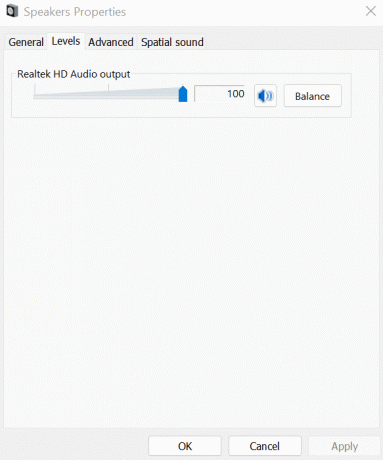
Reklamlar
- Ardından, Gelişmiş sekmesine tıklayın ve 'Uygulamaların bu cihazın özel kontrolünü almasına izin ver' seçeneğini işaretleyin ve Tamam düğmesine basın.

- Oynatma sekmesine geri dönün ve Yapılandır'ı seçin.
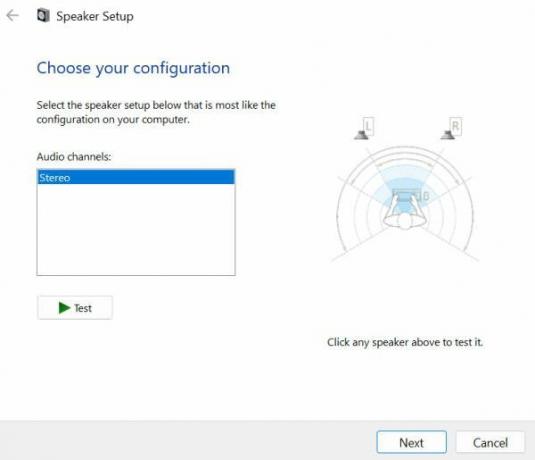
- Açılır menüden Stereo'yu seçin ve yapılandırmayı tamamlamak için ileriyi tıklayın.
Doğru konfigürasyonu ayarladıktan sonra, OBS masaüstü sesini rahatça yakalayabilmelidir. Ancak bundan sonra bile hala ses sorunları yaşıyorsanız, bunun nedeni başka sebepler olabilir. Belki de cevabınızı bulmak için bir sonraki düzeltmemize geçmelisiniz.
Yöntem 3: Ses İzlemeyi Kapatın
Varsayılan olarak, ses izleme, OBS Studio'da etkinleştirilecek şekilde ayarlanmıştır. Ancak, kapatmanın birçok kullanıcı için OBS ile ses sorunlarını ortadan kaldırdığı gözlemlendi. Ses izlemeyi kapatma adımları aşağıdaki gibidir:
- Bilgisayarınızda OBS Studio'yu başlatın.
- Ayarlar'a gidin ve Ses'i seçin.
- Şimdi, Gelişmiş bölümünün altında, İzleme Aygıtını kulaklığınızdan başka bir şeyle değiştirin.
- Değişiklikleri kaydedin ve bu, OBS Studio ile ilgili sorunu çözecektir.
Yöntem 4: Ses Sürücülerini Güncelleyin
Son olarak, en az değil, sürücüler çoğu zaman sorunların kökü olarak ortaya çıkıyor. Ve sizin durumunuzda, yukarıdaki çözümlerin hiçbiri düzeltmeyi yapmazsa, ses sürücünüzde bir hata olabilir. Güncel olmayan bir sürücü kullanıyorsanız, kulaklığınız veya hoparlörünüzle bu soruna neden olan bazı uyumsuzluk sorunları olabilir. Bu nedenle, ses sürücülerini güncellemek bu durumda en iyi seçenek gibi görünüyor.
- Başlat menüsüne gidin ve Aygıt Yöneticisi'ni arayın.
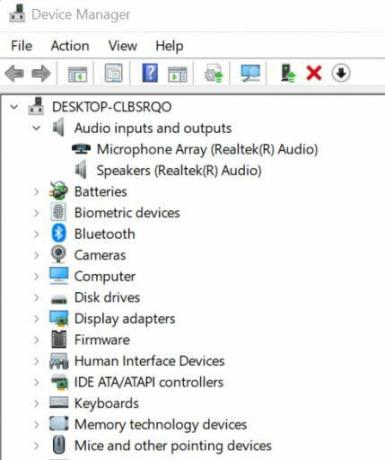
- Şimdi, Ses giriş ve çıkışlarına çift tıklayın.
- Kullanmakta olduğunuz cihaza göre kulaklığa veya hoparlöre sağ tıklayın.
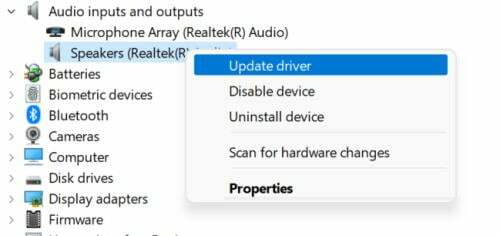
- Sürücüyü Güncelle'yi seçin.
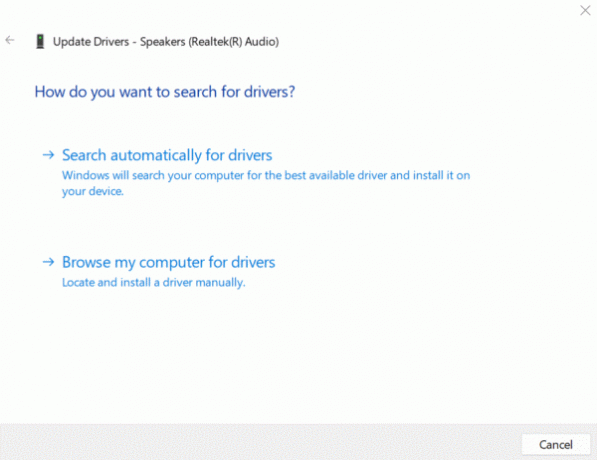
- Sürücüleri Otomatik Olarak Ara'ya tıklayın.
Çözüm
OBS Studio ile ilgili ses sorunları son zamanlarda çok sık karşılaşılan bir sorun haline geldi. Ancak, elinizde bu püf noktaları varsa, büyük olasılıkla OBS'nin neden bu kadar sorunla karşı karşıya olduğunun cevabını bulabilirsiniz. Çoğu kullanıcı ses izlemeyi kapatmayı etkili bir çözüm olarak bulduğundan, bununla başlamanızı öneririz. Ancak, sizin için durum böyle değilse, sizin için neyin işe yaradığını görmek için diğer düzeltmelerle devam edin. Adımları uygulamada sorun yaşarsanız veya başka önerileriniz varsa bize bildirin.



